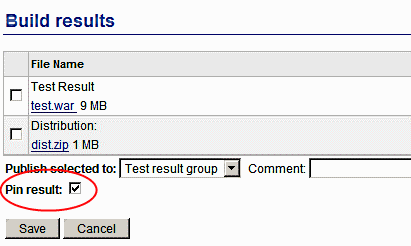Заглавная страница Избранные статьи Случайная статья Познавательные статьи Новые добавления Обратная связь КАТЕГОРИИ: ТОП 10 на сайте Приготовление дезинфицирующих растворов различной концентрацииТехника нижней прямой подачи мяча. Франко-прусская война (причины и последствия) Организация работы процедурного кабинета Смысловое и механическое запоминание, их место и роль в усвоении знаний Коммуникативные барьеры и пути их преодоления Обработка изделий медицинского назначения многократного применения Образцы текста публицистического стиля Четыре типа изменения баланса Задачи с ответами для Всероссийской олимпиады по праву 
Мы поможем в написании ваших работ! ЗНАЕТЕ ЛИ ВЫ?
Влияние общества на человека
Приготовление дезинфицирующих растворов различной концентрации Практические работы по географии для 6 класса Организация работы процедурного кабинета Изменения в неживой природе осенью Уборка процедурного кабинета Сольфеджио. Все правила по сольфеджио Балочные системы. Определение реакций опор и моментов защемления |
Закрепление Результатов Сборки Во Время Публикации
Можно закрепить результат сборки в момент публикации результата. Закрепленный результат сборки защищен от удаления в ходе операции очистки. Для закрепления результата сборки установите флажок " закрепить результат": Рис. 9.3. Закрепление Результата Сборки Во Время Публикации
Глава 10. Настройка Удаленных Сборок Содержание 10.1. процедура запуска диспетчера сборки и удаленных агентов 10.2. процедура завершения работы диспетчера сборки и удаленных агентов Сборка может выполняться самим сервером Parabuild или фермой сборки, состоящей из кластера экземпляров Parabuild, работающих в режиме удаленного агента. Parabuild позволяет изменить ферму сборки, к которой привязана сборка, одним щелчком мыши. Parabuild, работающий в режиме удаленного агента, должен быть предварительно установлен на новом хосте агента. Пожалуйста, обратитесь к руководству по установке для получения подробной информации об установке Parabuild в режиме удаленного агента. Чтобы изменить ферму сборки, к которой прикреплена сборка, войдите в Parabuild как администратор и выберите команду "Изменить" для сборки, которую вы хотите изменить. Появится экран конфигурации сборки. Выпадающее поле "Build farm" определяет, какой ферме сборки назначена сборка. Изменить В поле "построить ферму" выберите нужную ферму сборки и нажмите на кнопку "Сохранить" кнопка. Parabuild будет запускать сборку в новой ферме сборки. Изменение вступает в силу немедленно:
Процедура запуска Build Manager и удаленных агентов Чтобы запустить всю инфраструктуру сборки, использующую удаленные агенты, сначала запустите удаленные агенты, а затем запустите диспетчер сборки. Процедура завершения работы диспетчера сборки и удаленных агентов Чтобы завершить работу всей инфраструктуры сборки, использующей удаленные агенты, сначала завершите работу диспетчера сборки, а затем завершите работу удаленных агентов. Глава 11. Просмотр Системных Ошибок Чтобы просмотреть журнал системных ошибок, нажмите на ссылку "ошибки" на верхней панели навигации. Эта ссылка видна администраторам и пользователям, для чего включена опция "просмотр системных ошибок". Журнал состоит из таблицы, которая показывает время возникновения ошибки, серьезность ошибки, необязательное имя сборки и агента, а также краткое описание ошибки:
Чтобы просмотреть сведения об ошибке, щелкните ссылку время ошибки или описание ошибки.
|
||||
|
Последнее изменение этой страницы: 2021-02-07; просмотров: 62; Нарушение авторского права страницы; Мы поможем в написании вашей работы! infopedia.su Все материалы представленные на сайте исключительно с целью ознакомления читателями и не преследуют коммерческих целей или нарушение авторских прав. Обратная связь - 18.191.240.243 (0.006 с.) |